(1)「スタート(Windowsマーク)」メニューから「メール」をクリック
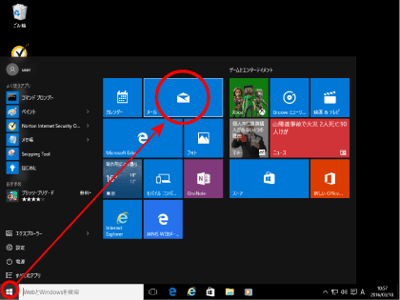
※「ようこそ」画面が表示される場合は[使ってみる]をクリック。
アカウントの画面が表示されたら[アカウントの追加]をクリックし(4)へ進んでください。
(2)左下の「設定(歯車マーク)」をクリックし、設定メニューの「アカウントの管理」をクリック
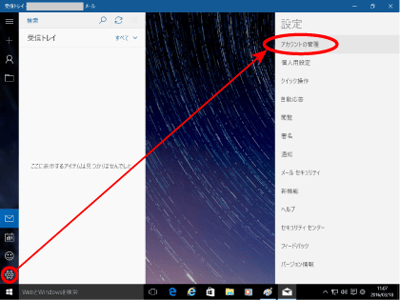
(3)「アカウントの管理」メニューが表示されたら「アカウントの追加」をクリック
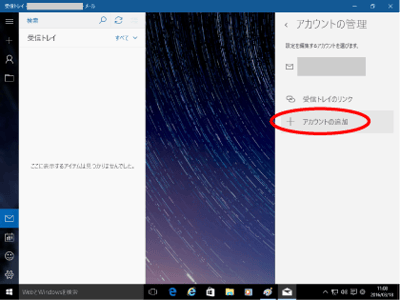
(4)以下の画面が表示されたら、「詳細設定」をクリック
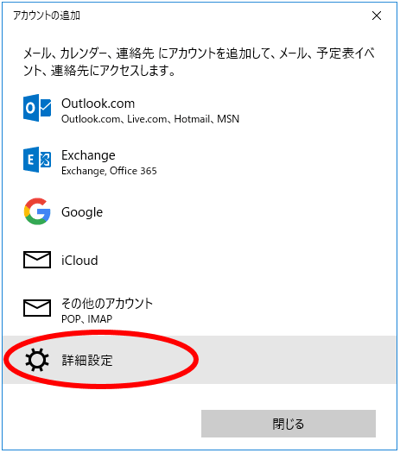
(5)「詳細設定」画面が表示されたら「インターネットメール」をクリック
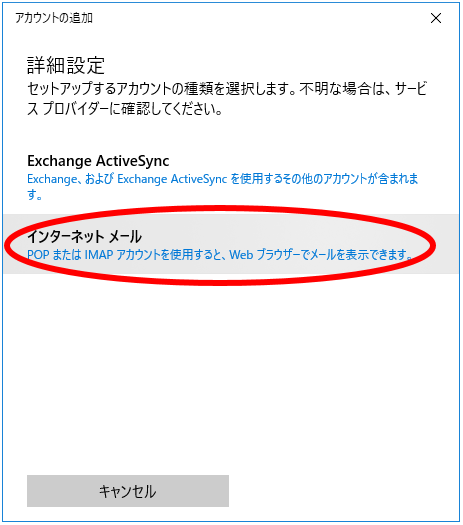
(6)「インターネット メール アカウント」画面が表示されたら、下記の表を参考に各項目を入力し、「サインイン」をクリック
|
メールアドレス |
メールアドレス |
|---|---|
|
ユーザ名 |
メールアドレス |
|
パスワード |
メールパスワード |
|
アカウント名 |
メールアドレス |
|
この名前を使用してメッセージを送信 |
任意の名前 (メール送信時に送信者名として送信先に表示されます) |
|
受信メールサーバー |
imaps.janis.or.jp |
|
アカウントの種類 |
IMAP4 |
|
メールの送信(SMTP)サーバー |
smtps.janis.or.jp |
|
送信サーバーには、認証が必要です |
チェックします |
|
送信メールに同じユーザー名とパスワードを使用する |
チェックします |
|
受信メールにはSSLが必要 |
チェックします |
|
送信メールにはSSLが必要 |
チェックします |
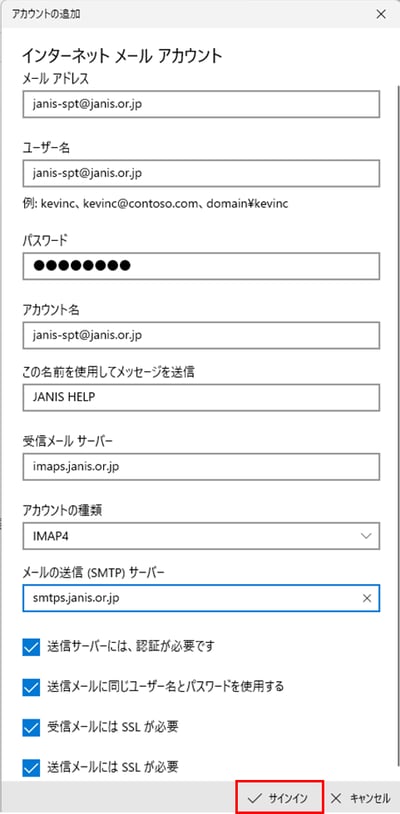
(7)完了画面が表示されたら「完了」をクリック
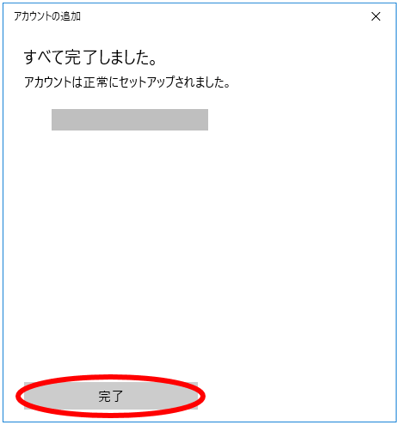
※「アカウント」画面が表示されたら、「開始」をクリックします。

